Shaxda tusmada
Microsoft Excel, VLOOKUP shaqada guud ahaan waxa loo isticmaalaa in lagu eego qiyamka tiirka bidix ee miiska ka dibna dib loogu soo celiyo qiimihii isla safka tiir cayiman. Maqaalkan, waxaad ka heli doontaa sida aad u isticmaali karto shaqada VLOOKUP inta u dhaxaysa laba xaashi oo ku jira Excel oo ka soo saar xogta xaashi kale oo leh tusaalooyin iyo tusaalooyin sax ah
> Soo deji Buug-shaqeedka Dhaqanka
> Waxaad soo dejisan kartaa buug-shaqeedka Excel ee aan u adeegsannay diyaarinta maqaalkan > VLOOKUP Tusaalaha u dhexeeya Laba Xaashi.xlsx>
4 Tusaalooyinka VLOOKUP ee u dhexeeya labada xaashi ee Excel
>> Tusaale 1: Isticmaalka VLOOKUP Inta u dhaxaysa labada xaashi ee isla buug-shaqeedka Excel >>Sawirka soo socda, Sheet1 waxa uu u taagan yahay qaar ka mid ah tilmaamo tiro ka mid ah moodooyinka casriga ah Laba tiir oo xaashida hore ah ayaa laga soo saaray. Qeybta Qiimaha , waxaan ku dabaqi doonaa VLOOKUP shaqada si aan uga helno qiimayaasha aaladaha oo dhan Sheet1 .
> >  3>
3>
Qaciidada loo baahan yahay ee wax-soo-saarka ugu horreeya Cell C5 gudaha Sheet2 waxay noqon doontaa:
> > =VLOOKUP($B5,Sheet1!$B$5:$E$14,4,FALSE)  >
>
Kadib marka aad riixdo Enter , waxaad heli doontaa qiimihii qalabkii ugu horreeyay ee taleefannada casriga ah ee laga soosaaray Sheet1 .
>Hadda waa inaad isticmaashaa Buuxi Handle si aad si otomaatig ah ugu buuxiso unugyada intiisa kale ee Column C . Iyo aragtida ugu dambeysa waa inay noqotaa sidasoo socota: 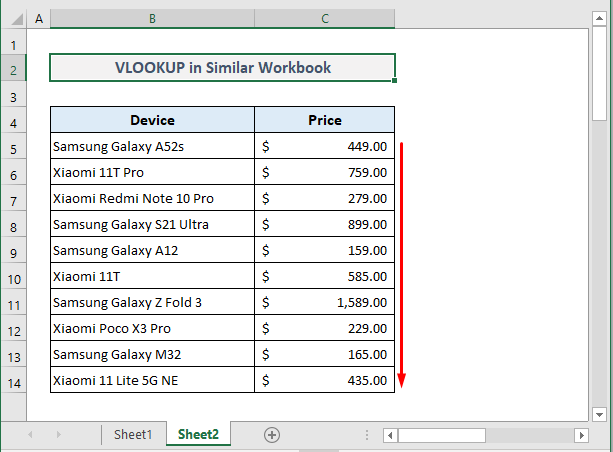 >
>
Akhri wax dheeraad ah: > Qaabka VLOOKUP ee Excel oo leh xaashiyo badan (4 Talooyin fudud) >
> Tusaale 2: Isticmaalka VLOOKUP Inta u dhaxaysa laba xaashi oo ku jira buugaag shaqo oo kala duwan>> Hadda waxaanu isticmaali doonaa shaqada VLOOKUPsi aanu xogta uga soo saarno xaashi kale oo ku jirta buug kale oo shaqoTusaale ahaan, shaxda xogta aasaasiga ah ee soo socota waxay ku dhex jiiftaa buug shaqo oo magaceedu yahay Book1 .
> >Oo halkan waa buug kale oo la magac baxay Book2taasi oo matali doonta xogta wax-soo-saarka ee laga soo saaray buuggii shaqada ee ugu horreeyay.
>Oo halkan waa buug kale oo la magac baxay Book2taasi oo matali doonta xogta wax-soo-saarka ee laga soo saaray buuggii shaqada ee ugu horreeyay. 
Buug-shaqeedka labaad, caanaha loo baahan yahay ee soo-saarka koowaad Cell C5 hadda waxay noqon doontaa:
>>>>>>> =VLOOKUP(B5, [Book1.xlsx]Sheet1!$B$5:$E$14,4, FALSE) > >> Ka dib markaad riixdo Gelioo si otomaatig ah u buuxi inta soo hadhay Unugyada ku jira Picecolumn, waxaad isla markiiba heli doontaa dhammaan xogta wax soo saarka sida sawirka hoose ka muuqata.
>> Ka dib markaad riixdo Gelioo si otomaatig ah u buuxi inta soo hadhay Unugyada ku jira Picecolumn, waxaad isla markiiba heli doontaa dhammaan xogta wax soo saarka sida sawirka hoose ka muuqata.  > 3>
> 3>
Fiiro gaar ah: Markaad xogta ka soo saarayso buug shaqo oo kala duwan, waa inaad xasuusataa in labada buug ee shaqada ay tahay inay furnaadaan. Haddii kale, qaacidada la sheegay ma shaqayn doonto oo waxay soo celin doontaa khalad #N/A
Wax dheeraad ah ka sii akhri: > Isticmaalka VBA VLOOKUP si aad u hesho Qiimaha xaashida shaqo ee kale ee Excel
> Akhrisyo la mid ah- INDEX MATCH vs Shaqada VLOOKUP (9 Tusaalayaal)
- Sida la isugu daro Excel SUMIF & VLOOKUP Gudbitaanka Waraaqo Badan >
- >VLOOKUP oo wata Nambarada ku jira ExcelXaalado badan oo Excel ah (2 Hababka) > 19> VLOOKUP si ay u soo celiso Tiirar badan oo Excel ah (4 Tusaalayaal) 20> 21> 8> 1> Tusaalaha 3: IFERROR oo leh VLOOKUP dhamaan labada waraaqood ee Excel
Mararka qaar waxa laga yaabaa in qiimaha raadinta laga waayo shaxda xogta aasaasiga ah. Xaaladdaas, waxaan isticmaali karnaa IFERROR si aan u habeyno fariinta khaladka ah oo aan u muujino wax soo saarka marka qaaciddada soo noqoto.
Tusaale ahaan, sawirka soo socda, qalabka casriga ah ee Unug B5 kuma jiraan Sheet1 . Marka, wax soo saarka Cell C5 , VLOOKUP shaqada waa inay soo celisaa qiimaha qaladka. Laakiin waxaan hadda ku badali doonaa qiyamka qaladka fariin la habeeyey “Lama helin” .
Marka, qaacidada loo baahan yahay ee Cell C5 waa inay hadda noqotaa:
> > =IFERROR(VLOOKUP(B5,Sheet1!B5:E14,4,FALSE),"Not Found") >  >>>
>>> =IFERROR(VLOOKUP(B5,Sheet1!B5:E14,4,FALSE),"Not Found")  >>
>>

Tusaalaha 4: Isku-dubbarid INDIRECT iyo VLOOKUP ee Laba Xaashi oo Excel
Shaqadda INDIRECT ayaa soo noqonaysa tixraac ku qeexan xadhig qoraal ah. Adigoo isticmaalaya INDIRECT gudaha gudaha, VLOOKUP shaqada waxay ka soo saari doontaa xogta kala duwan ee loo magacaabay xaashida shaqada ee laga heli karo buug-shaqeedka
Marka hore, waa inaan sameynaa. qeex magaca tirada la doortay ee unugyada B5:E14 gudaha Sanduuqa Magaca . Aynu ka soo qaadno, waxaan u magacaabaynaa 'Specs' sida shaxda xogta ay u taagan tahayTilmaamaha aaladaha casriga ah oo kooban.
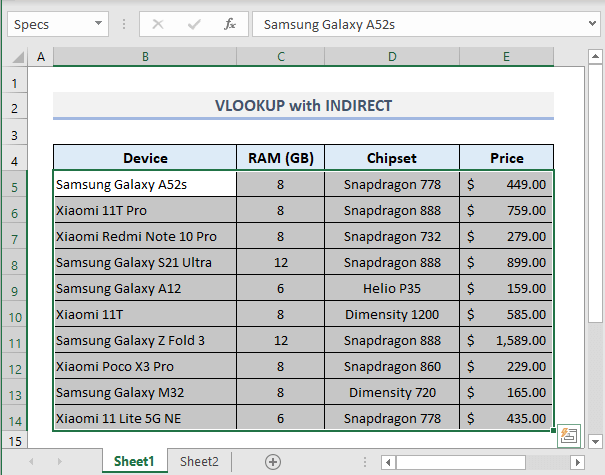
Hadda, gudaha Sheet2 , qaacidada loo baahan yahay ee soosaarka Cell C5 be:
=IFERROR(VLOOKUP(B5,INDIRECT("Specs"),4,FALSE),"Not Found") 
Kadib marka aad geliso qaacidada la soo sheegay oo aad hoos ugu jiido unuga u dambeeya, waxaad heli doontaa natiijooyin isku mid ah sida ku cad saddexdii tusaale ee hore ee maqaalkan
 >
>

